[Megoldva] Hogyan javítható ki, hogy az iPhone nem tud biztonsági másolatot készíteni az iCloudba?
„Miért nem készít biztonsági mentést az iPhone-om az iCloudba? Még több próbálkozás után sem tudok biztonsági másolatot készíteni az iPhone adataimról az iCloudra.
Ha Önnek is van ehhez hasonló kérdése, akkor jó helyen jár. Az utóbbi időben sok olvasó érkezett ilyen kérdésekkel, mivel iPhone-ja nem menti az iCloud-ot. Ennek a problémának számos oka lehet. Szerencsére ennek több megoldása is van. Hogy segítsünk Önnek, elkészítettük ezt a lépésenkénti útmutatót. Olvasson tovább, és fedezze fel, miért nem készít biztonsági másolatot az iPhone-om adatairól a felhőbe.
1. rész: Miért nem készül az iPhone-om biztonsági mentése az iCloudba?
Nemrég ugyanezt a kérdést tettem fel – miért nem készül az iPhone-om biztonsági másolata az iCloudra? Ez késztetett arra, hogy mélyrehatóan diagnosztizáljam ezt a problémát. Ha Ön is szembesül ezzel a kudarccal, akkor több probléma is lehet a telefonjával, az iClouddal vagy a kapcsolattal kapcsolatban. Íme néhány gyakori ok, amiért az iPhone nem tud biztonsági másolatot készíteni az iCloudba.
- Az iCloud biztonsági mentés funkciója kikapcsolható az eszközön.
- Lehetséges, hogy hiányzik az ingyenes tárhely az iCloud-fiókjában.
- Ezt a problémát időnként a megbízhatatlan hálózati kapcsolat is okozhatja.
- Lehetséges, hogy automatikusan kijelentkezett az Apple és az iCloud ID azonosítójából.
- A telefon hibásan működhet az iOS instabil verziójára való frissítés után.
Ez csak néhány probléma, ami miatt az iPhone-om miért nem készít biztonsági mentést a felhőbe. A javításaikat a következő részben tárgyaltuk.
2. rész: 5 tipp az iPhone kijavításához, és nem készül biztonsági mentés az iCloudba
Most, ha tudja, miért nem készítek biztonsági másolatot az iPhone-omról az iCloudba, folytassuk, és ismerkedjünk meg néhány egyszerű megoldással. Próbálja meg végrehajtani ezeket a szakértői javaslatokat, ha az iPhone nem készít biztonsági másolatot az iCloudra.
#1: Győződjön meg róla, hogy stabil kapcsolata van, és az iCloud biztonsági mentés be van kapcsolva
Először is meg kell győződnie arról, hogy minden megfelelően működik az iPhone-on. Ha nem csatlakozik egyetlen hálózathoz sem, akkor telefonja nem tud biztonsági másolatot készíteni a felhőbe. Ezért győződjön meg arról, hogy stabil WiFi hálózatot használ. A bekapcsoláshoz lépjen a Beállítások > WiFi menüpontba. A hálózatot alaphelyzetbe is állíthatja a megbízható kapcsolat biztosítása érdekében.
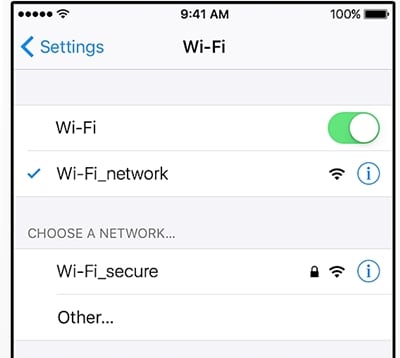
Ugyanakkor az iCloud biztonsági mentés funkcióját is be kell kapcsolni. Lépjen a Beállítások > iCloud > Tárolás és biztonsági mentés menüpontra, és manuálisan kapcsolja be az iCloud biztonsági mentés lehetőségét.
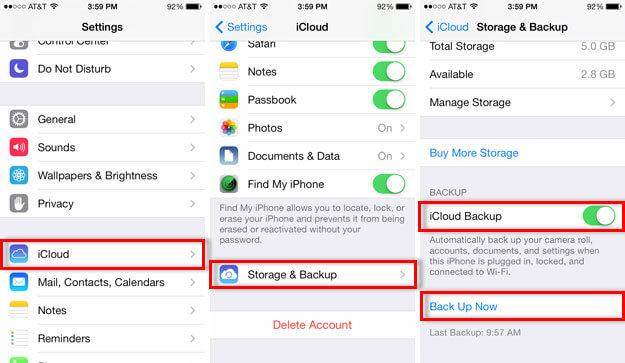
#2: Készítsen elegendő szabad helyet az iCloudon
Alapértelmezés szerint az Apple minden felhasználó számára mindössze 5 GB szabad helyet biztosít a felhőben. Elég hamar kimerülhet, mielőtt azon tűnődne, miért nem készítek biztonsági másolatot az iPhone-omról a felhőbe. Győződjön meg róla, hogy elegendő szabad hely van rajta. Lépjen a Beállítások > iCloud > Tárhely menüpontra, és ellenőrizze, mennyi szabad hely maradt a felhőben.

Ha nincs elég hely, akkor lehet, hogy további tárhelyet kell vásárolnia a felhőben. Azonban törölhet valamit a meghajtóról, hogy több hely legyen. A felhasználók többnyire megszabadulnak a felhőben lévő régi biztonsági mentési fájloktól, hogy több ingyenes tárhelyhez jussanak. Nyissa meg a Beállítások > Tárhely > Tárhely kezelése menüpontot, és válassza ki a törölni kívánt biztonsági mentési fájlt. Nyissa meg, és érintse meg a „Biztonsági másolat törlése” gombot, hogy több helyet szabadítson fel.
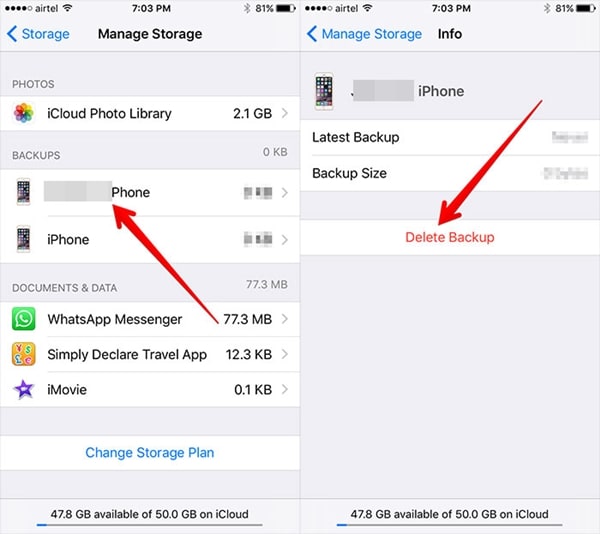
#3: Állítsa vissza a hálózati beállításokat
Az iPhone legtöbbször hálózati probléma miatt nem készít biztonsági mentést az iCloudba. Ennek megoldására a felhasználók egyszerűen visszaállíthatják az összes hálózati beállítást. Ez újraindítja a telefont az összes mentett jelszó, WiFi hálózat és egyéb hálózati beállítások visszaállításával. Ehhez nyissa meg telefonja Beállítások > Általános > Visszaállítás > menüpontját, és érintse meg a „Hálózati beállítások visszaállítása” opciót. Csak fogadja el a felugró üzenetet a választás megerősítéséhez.
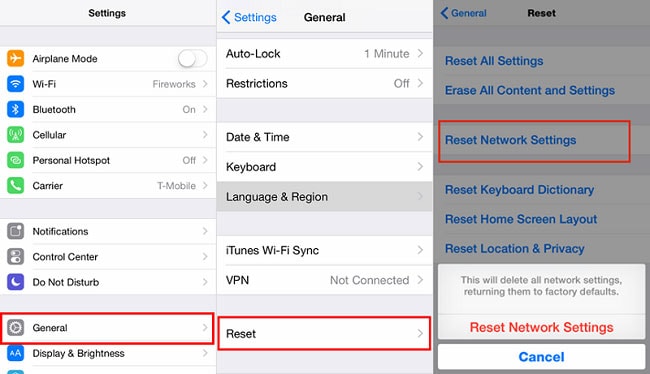
#4: Állítsa vissza iCloud-fiókját
Valószínűleg szinkronizálási probléma adódik az eszköz és az iPhone között. Az iCloud-fiók alaphelyzetbe állításával orvosolhatja ezt a problémát. Ehhez ki kell jelentkeznie iCloud-fiókjából, majd egy idő után újra be kell jelentkeznie.
Nyissa meg a telefon Beállítások > iCloud menüpontját, és görgessen le egészen a „Kijelentkezés” gomb megkereséséhez. Csak érintse meg, és erősítse meg a választását a „Kijelentkezés” gomb megérintésével.
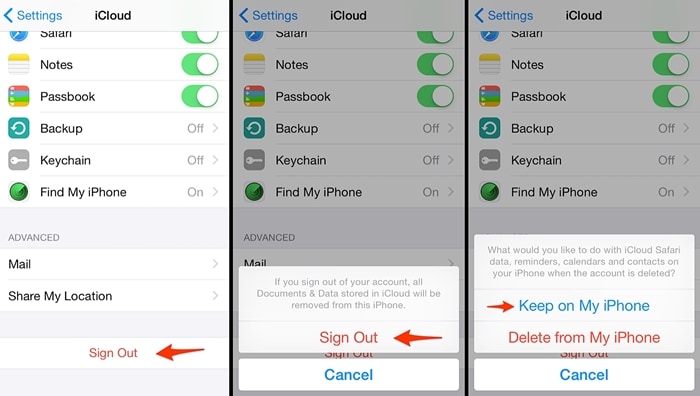
Most lehetőség nyílik az iCloud megtartására vagy törlésére az eszközön. Érintse meg a „Keep on My iPhone” opciót. Néhány perc múlva jelentkezzen be újra ugyanazokkal az iCloud hitelesítő adatokkal, és engedélyezze az iCloud biztonsági mentési opciót.
#5: Indítsa újra vagy állítsa vissza a telefont
Ha nincs komolyabb probléma az eszközzel, az újraindítás után könnyen megoldható. Csak nyomja meg a Bekapcsoló (ébresztés/alvó) gombot az eszközön, hogy elérje a Bekapcsolás csúszkát. Egyszerűen csúsztassa el a telefon kikapcsolásához. Várjon néhány percet, mielőtt ismét megnyomja a bekapcsológombot. Ezzel újraindul az eszköz normál módban.
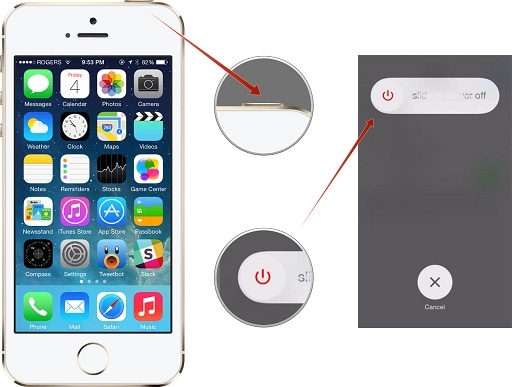
Ha úgy tűnik, hogy a fent említett lehetőségek egyike sem működik, akkor vissza kell állítania a telefont. Mivel törli az összes felhasználói adatot és mentett beállítást az eszközről, javasoljuk, hogy előtte készítsen biztonsági másolatot telefonjáról. Lépjen a Beállítások > Általános > Visszaállítás menüpontra, és érintse meg az „Összes tartalom és beállítás törlése” lehetőséget.
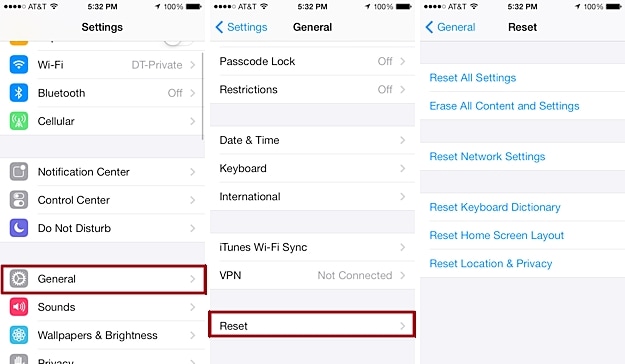
Erősítse meg választását, és várjon egy kicsit, mert a telefon visszaáll a gyári beállításokra. Az újraindítás után megpróbálhatja újra csatlakoztatni az iCloud-fiókjához.
3. rész: Az iPhone biztonsági mentésének alternatívája: DrFoneTool – Biztonsági mentés és visszaállítás (iOS)
Ahelyett, hogy végigcsinálná az iPhone-adatok biztonsági mentését, egyszerűen kipróbálhat egy megbízható, harmadik féltől származó eszközt. Wondershare DrFoneTool – Biztonsági mentés és visszaállítás (iOS) biztonságos és gyors módja annak, hogy átfogó vagy szelektív biztonsági másolatot készítsen eszközéről. Minden nagyobb iOS-verzióval kompatibilis, és képes biztonsági másolatot készíteni az eszközén lévő összes vezető adatfájlról. Ezenkívül használhatja adatainak visszaállítására ugyanarra vagy bármely más iOS-eszközre. Soha ne tapasztaljon adatvesztést az egykattintásos biztonsági mentés funkcióval.

DrFoneTool – Biztonsági mentés és visszaállítás (iOS)
Az iOS-adatok biztonsági mentése és visszaállítása rugalmassá válik.
- Egy kattintással mentheti az egész iOS-eszközt a számítógépére.
- Engedje meg, hogy előnézzen és visszaállítson minden elemet a biztonsági másolatból egy eszközre.
- Exportálja a kívánt tartalmat a biztonsági másolatból a számítógépre.
- Nincs adatvesztés az eszközökön a helyreállítás során.
- Szelektíven készítsen biztonsági másolatot és állítsa vissza a kívánt adatokat.
- Támogatott iPhone X/8 (Plus)/7 (Plus)/SE/6/6 Plus/6s/6s Plus/5s/5c/5/4/4s, amelyek iOS 11/10/9.3/8/7/6/ 5/4
- Teljesen kompatibilis a Windows 10 vagy Mac 10.13/10.12 rendszerrel.
1. Egyszerűen csatlakoztassa iPhone-ját a rendszerhez, és indítsa el a DrFoneTool eszközkészletet. A folyamat elindításához válassza a „Biztonsági mentés és visszaállítás” lehetőséget.

2. Válassza ki az adatfájlok típusát, amelyekről biztonsági másolatot szeretne készíteni, majd kattintson a „Biztonsági mentés” gombra.

3. Egy kattintással a kiválasztott adatfájlok a helyi tárhelyre kerülnek. Megtekintheti a biztonsági mentés előnézetét, és elvégezheti a kívánt műveleteket.

Most, ha tudja, hogyan kell megoldani, hogy az iPhone-om miért nem készít biztonsági mentést a felhőbe, könnyen kijavíthatja ezt a problémát. Ha a fenti lépések végrehajtása után az iPhone nem készít biztonsági mentést az iCloudba, egyszerűen vegye igénybe egy külső féltől származó eszközt, például a DrFoneTool iOS Backup & Restore szolgáltatást. Ez egy figyelemre méltó alkalmazás, amely gyors és egyszerű módot biztosít az iOS-eszköz biztonsági mentésére és visszaállítására.
Legfrissebb cikkek

